Jak zmienić domyślną przeglądarkę internetową w systemie Windows 11 lub 10
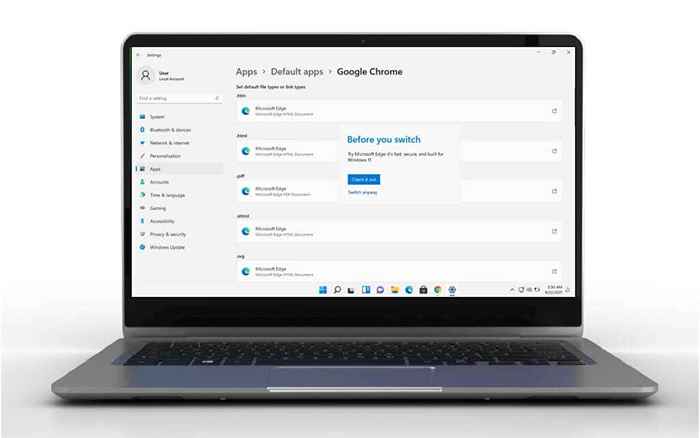
- 2447
- 706
- Roland Sokół
Ustawienie przeglądarki innej niż krawędź, ponieważ domyślna przeglądarka w systemie Windows 11 okazuje się trudna. Edge to dobra przeglądarka, ale może nie być przeglądarką, której chcesz. Wraz z wydaniem systemu Windows 11 nadszedł czas, aby dowiedzieć się, jak uczynić swoją ulubioną przeglądarkę domyślną przeglądarką w systemie Windows 11.
Jeśli Twoją ulubioną przeglądarką jest Firefox, jest to proste i łatwe. Jeśli jednak twoją ulubioną przeglądarką jest Chrome, Opera, Brave lub Alternative Browser, ustawienie go jako domyślnej przeglądarki internetowej w systemie Windows 11 wymaga znacznie więcej pracy.
Spis treści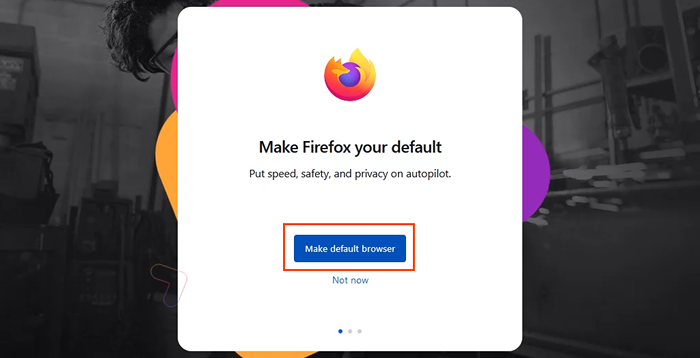
Otóż to. Firefox jest teraz domyślną przeglądarką .HTM i .Typy plików HTML i linki, które zaczynają się od HTTP i HTTPS. Kontynuuj z resztą konfiguracji Firefox.
Jak uczynić inne przeglądarki domyślną przeglądarką w systemie Windows 10 i 11
- Pobierz i zainstaluj preferowaną przeglądarkę internetową. W tym przykładzie to Chrome. Iść przez Uczyń Chrome własny proces. Na koniec Chrome przedstawia link do Ustaw jako domyślne. Wybór, który otwiera ustawienia Windows Domyślne aplikacje.
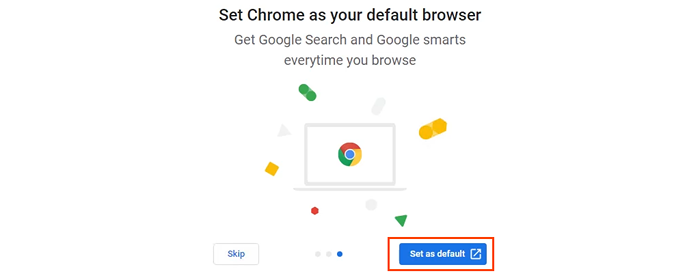
Jeśli instalowana jest przeglądarka inna niż Chrome, otwórz aplikacje domyślne ręcznie. Wybierz Początek menu i zacznij pisać Domyślne aplikacje. Najlepszy wynik powinien być Domyślne aplikacje. Wybierz to.
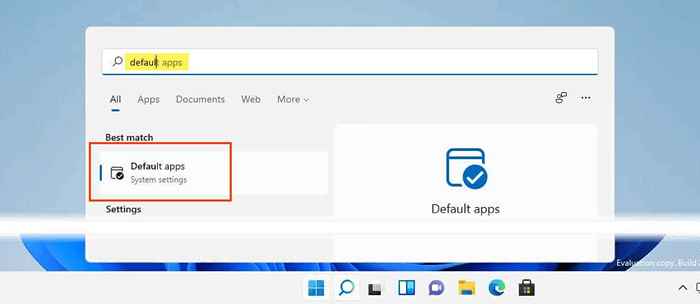
Postępuj zgodnie z poniższymi krokami Windows 11. Przejdź do instrukcji systemu Windows 10.
- W Domyślny aplikacje, przewiń w dół do Chrom, lub właśnie zainstalowana nazwa przeglądarki i wybierz.
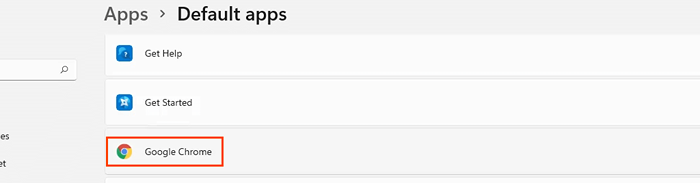
- W nowym oknie najwyższym wyborem jest .HTM Typ pliku. Wybierz przycisk stylu paska pod spodem, aby zmienić domyślną przeglądarkę dla tego typu pliku.
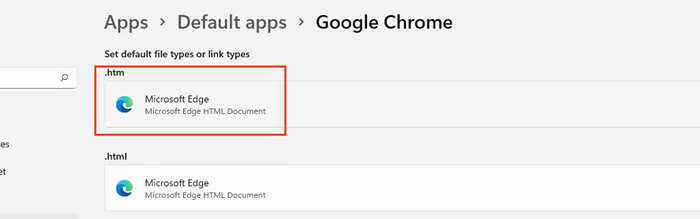
- Przed zmianą Otworzy się wyskakujące okienko. To Microsoft zapewnia ostatnią okazję do pozostania z Edge. Wybierać W każdym razie przełącz Aby nadal zmieniać domyślną przeglądarkę.
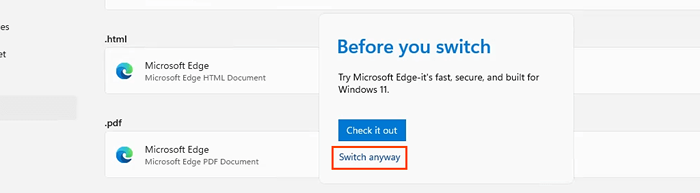
- W następnym okienku wybierz żądaną przeglądarkę, a następnie wybierz OK Aby ustawić go jako domyślne dla typu pliku. Kontynuuj ten proces dla wszystkich żądanych typów plików i typów linków do otwarcia za pomocą nowej domyślnej przeglądarki.
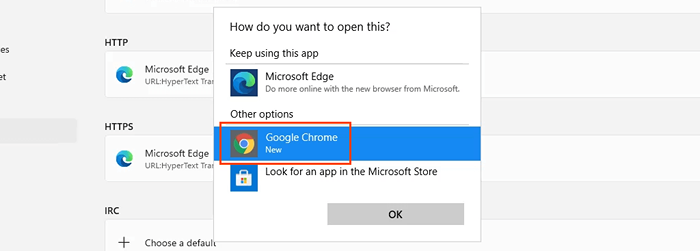
Zauważ, że po zmianie domyślnej przeglądarki dla typu łącza HTTP, system Windows automatycznie zmienia go dla typu łącza HTTPS.
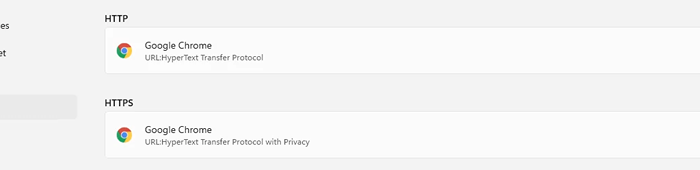
Wykonaj następujące kroki Windows 10.
- W aplikacjach domyślnych przewiń w dół przeglądarka internetowa. Wybierać Microsoft Edge.
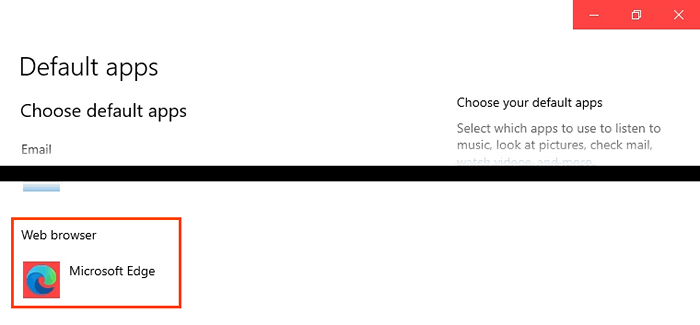
- w Wybierz aplikację menu, które otwiera się, wybierz Google Chrome, lub nazwa przeglądarki właśnie zainstalowana i wybierz ją.
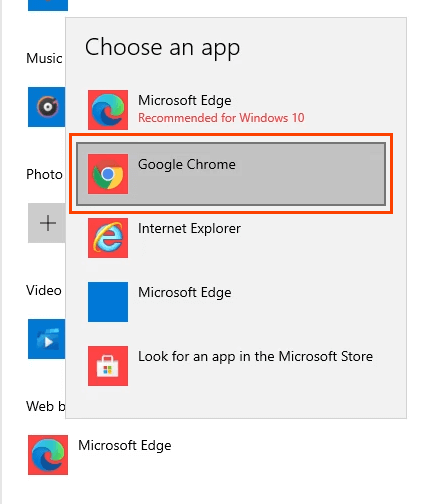
- Przed zmianą Otworzy się wyskakujące okienko. To Microsoft zapewnia ostatnią okazję do pozostania z Edge. Wybierać W każdym razie przełącz Aby nadal zmieniać domyślną przeglądarkę.
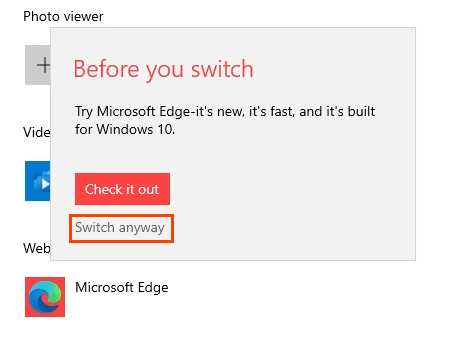
Domyślna przeglądarka jest teraz zmieniona.
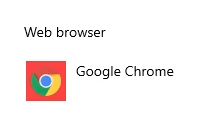
Jak zmienić domyślną przeglądarkę dla wiadomości i wyszukiwania w systemie Windows 11
W systemie Windows 11 wyszukiwanie i widżet wiadomości będą nadal używać Edge jako domyślnej przeglądarki po zmianie domyślnej przeglądarki dla wszystkiego innego. Nie ma sposobu, aby to zmienić w menu domyślnych aplikacji. Zamiast tego użyj bezpłatnej aplikacji edgedeflector, aby zmienić domyślną przeglądarkę wyszukiwania i wiadomości.
- Pobierz i zainstaluj EdgedEflector. Pozwól mu zainstalować do domyślnej lokalizacji, którą wybiera.
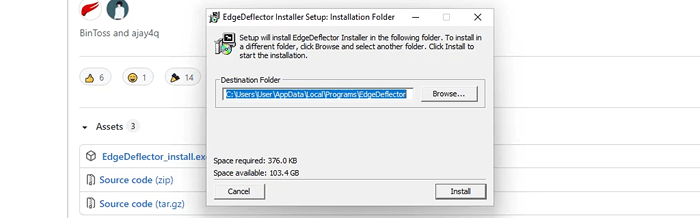
- otwarty Domyślne aplikacje w ustawieniach systemu Windows i przewiń do Edgedeflector. Wybierz to.
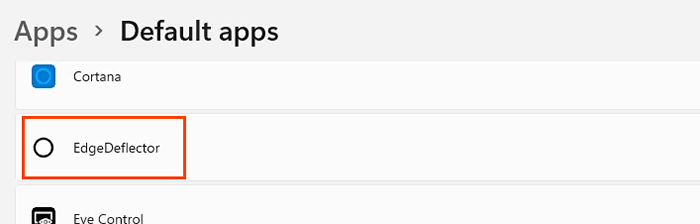
- Wybierz Microsoft Edge opcja, a następnie w Jak chcesz to otworzyć? Okno, wybierz Edgedeflector, Następnie wybierz OK.
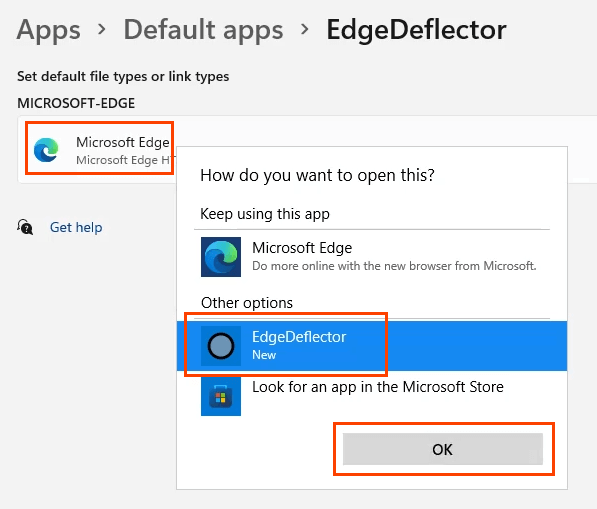
- Przetestuj, aby upewnić się, że zadziałało, otwierając menu Start i wyszukując coś takiego Wskazówki technologiczne online. Wybierz wynik sieciowy, a otworzy się on w Chrome lub cokolwiek ustawiłeś jako bieżąca domyślna przeglądarka.
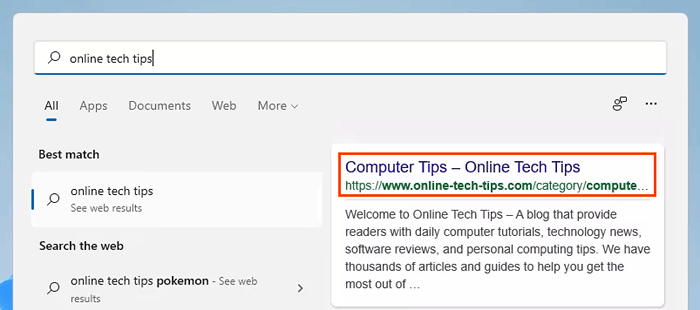
Jak sprawić, by przewagę domyślną przeglądarkę w systemie Windows 10 lub 11
Jeśli nie chcesz chromu lub innej przeglądarki jako domyślnie, Microsoft ułatwia przełączanie na krawędzi jako domyślną przeglądarkę.
- Otwórz przeglądarkę Edge. W pasku lokalizacji wprowadź edge: // Ustawienia/defaultBrowser

- Na górze otwierającej się strony znajduje się sekcja Domyślna przeglądarka, I bezpośrednio poniżej jest opcja Uczyń Microsoft Edge swoją domyślną przeglądarką. Wybierz Ustaw jako domyślne przycisk.

Wygląda na to, że nic się nie wydarzyło niż zmiany opcji w Microsoft Edge to domyślna przeglądarka, a przycisk Make Domyślny jest wyrzucony.

Czy to wszystko się zmieni?
Zmiana przeglądarek w systemie Windows 10 jest bardzo podobna do zawsze, ale jest zupełnie inna w systemie Windows 11. Czy tak pozostanie? Czy inne przeglądarki zawierają ten sam rodzaj domyślnego mechanizmu przeglądarki, który ma Firefox?
Gdy Windows 11 pojawia się na całym świecie, nie oczekuj, że proces się zmieni. Jednak Google i inni dostawcy przeglądarki z pewnością uwzględnią domyślny mechanizm przeglądarki, taki jak Firefox. Cokolwiek ułatwia uczynienie ich przeglądarki domyślnie w najlepszym interesie.

